笔记本鼠标触摸板怎么用滑轮 笔记本触摸板无法滚动怎么解决
更新时间:2024-03-20 11:00:55作者:xtang
在使用笔记本电脑时,触摸板的功能起着至关重要的作用,尤其是滑轮功能对于浏览网页和文档十分方便,有时候我们可能会遇到触摸板无法滚动的问题,让使用起来变得困难。当笔记本触摸板无法滚动时,应该如何解决呢?接下来我们将探讨一些常见的解决方法,帮助您顺利解决这一问题。
具体步骤:
1.首先我们需要对笔记本进行一定的设置,我们先启动电脑。然后点击左下角或者按WIN键打开开始菜单。
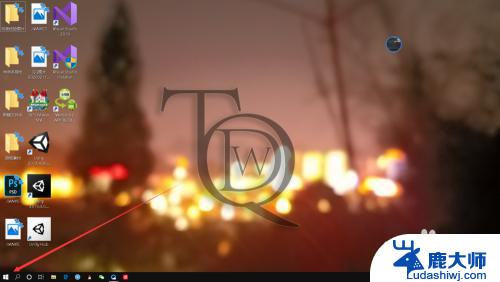
2.接着在开始菜单,我们需要点击左下角的齿轮开启Windows的设置界面。点击后进入。
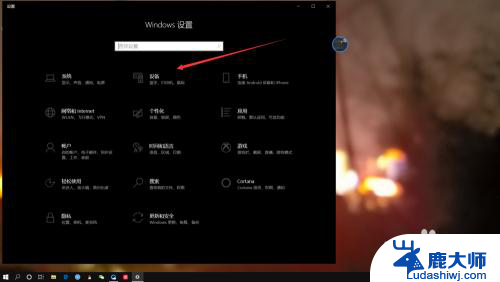
3.接下来我们需要在Windows的设置菜单中选择“设备”选项,然后进入设备的菜单。
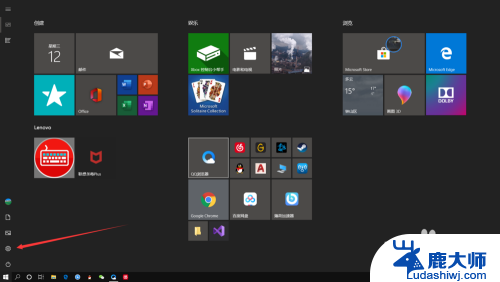
4.最后在设备菜单中选中触摸板,然后将界面拖动至下面。找到“拖动两进行根手指进行滚动”将其勾选,然后就能在触摸板上使用两根手指进行滚动了。
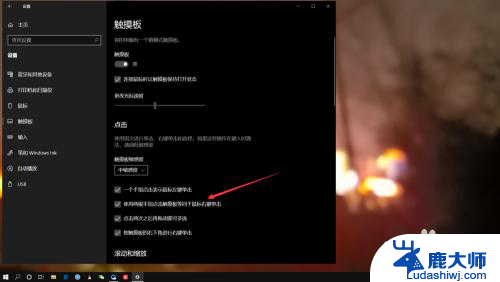

以上是关于笔记本鼠标触摸板如何使用滚轮的全部内容,如果遇到这种情况的用户,可以按照以上方法解决,希望对大家有所帮助。
笔记本鼠标触摸板怎么用滑轮 笔记本触摸板无法滚动怎么解决相关教程
- 怎样打开笔记本触摸鼠标 笔记本鼠标触摸板无法打开
- 电脑鼠标触屏没反应怎么办 笔记本触摸板没反应怎么解决
- 笔记本键盘触摸板怎么更换 怎样在笔记本上更换触摸板
- 小米笔记本禁用触摸板快捷键 小米笔记本触摸板关闭方法
- 小米电脑笔记本触摸板没反应 小米笔记本触摸板无法使用怎么解决
- 笔记本触摸板无法关闭 笔记本触控板关不掉的处理方法
- 戴尔g15怎么关闭触摸板 Dell笔记本关闭触摸板的方法
- 笔记本电脑怎么打开触摸板 怎么打开笔记本电脑的触摸板
- 笔记本电脑触摸板坏了可以修吗 笔记本触摸板没有反应怎么办
- 笔记本电脑触摸板失灵了怎么办 笔记本电脑触控板失灵怎么修复
- 笔记本电脑怎样设置密码开机密码 如何在电脑上设置开机密码
- 笔记本键盘不能输入任何东西 笔记本键盘无法输入字
- 苹果手机如何共享网络给电脑 苹果手机网络分享到台式机的教程
- 钉钉截图快捷键设置 电脑钉钉截图快捷键设置方法
- wifi有网但是电脑连不上网 电脑连接WIFI无法浏览网页怎么解决
- 适配器电脑怎么连 蓝牙适配器连接电脑步骤
电脑教程推荐